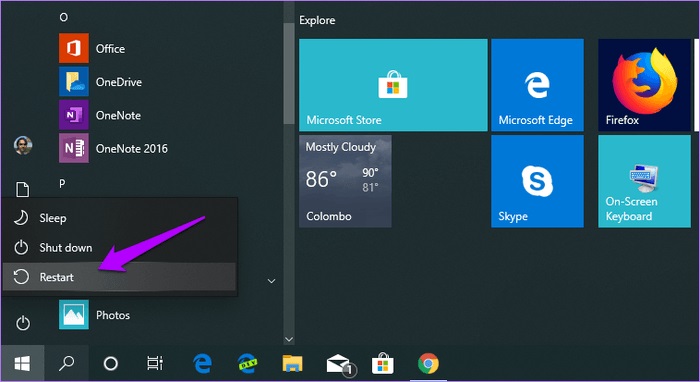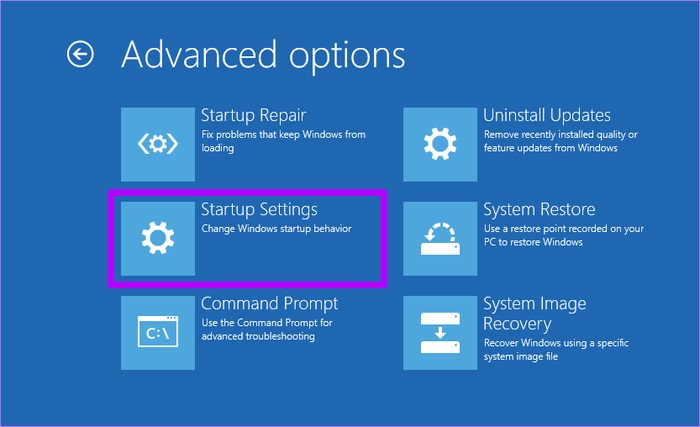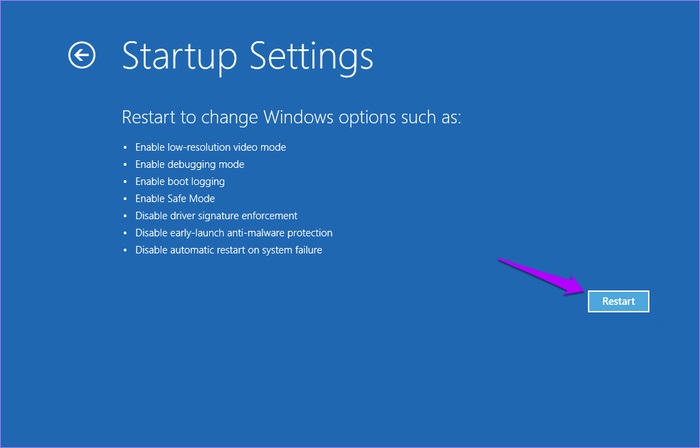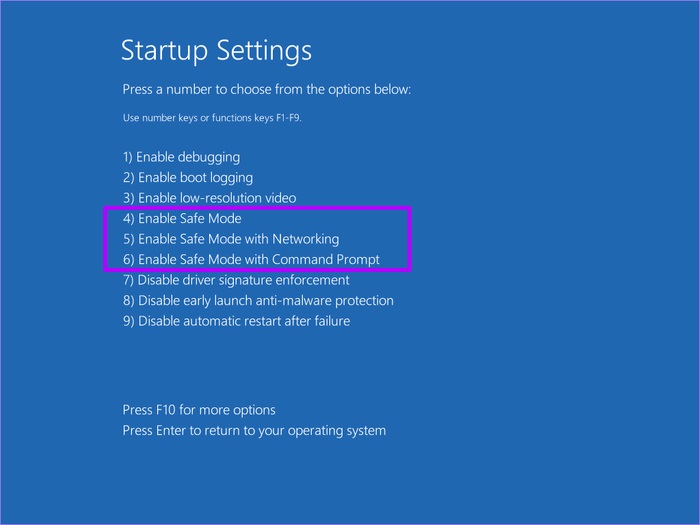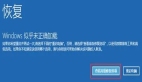安全模式对于有效地排除Win10故障排除至关重要。但是有一个问题。 windows 10启动速度非常快,因此使用F8或Shift + F8快捷键触发安全模式非常困难。 你可以随心所欲地敲击这些键,但是让它们注册的机会非常渺茫。
但别担心。 您可以使用多种其他方法来使计算机以安全模式启动。 当您使用它时,您的计算机不会丢失任何数据。 为了更安全,请从windows 10启动中删除第三方程序。 所以没有任何进一步的麻烦,让我们检查一些方法,以了解如何在安全模式下启动windows 10。
按SHIFT + RESTART
如果您可以正常启动Win10,让PC以安全模式启动的最简单方法是执行简单的计算机重启。 稍安毋躁! 你需要做的与平常略有不同。
步骤1:单击“开始”菜单上的“电源”图标。 接下来,按住Shift键,然后单击“重新启动”。
第2步:您的电脑将重新启动。 但是,不是将您引导至windows 10,而是会出现一个标记为“选择选项”的屏幕。 单击“疑难解答”继续。
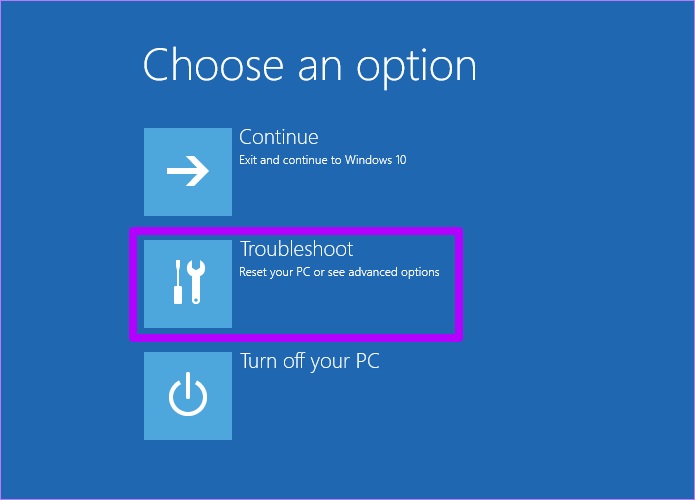
步骤3:在“疑难解答”屏幕上,选择“高级选项”以继续。
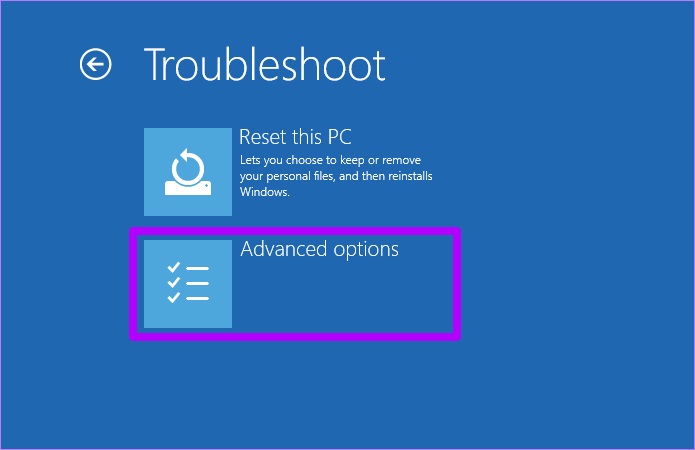
步骤4:在“高级选项”屏幕中,单击“启动设置”。
步骤5:单击“重新启动”以访问“windows 10启动设置”菜单。
步骤6:计算机重新启动并显示“启动设置”菜单后,必须按相关的数字键(4,5或6),具体取决于您希望如何激活安全模式。
--按4以最基本的形式启用安全模式(无互联网或网络访问)。
--按5启用带网络连接的安全模式(支持互联网和网络访问)。
--按6启用安全模式,使用命令提示符控制台代替windows 10图形用户界面(仅限高级用户)。
按下所需的键后,计算机将重新启动并以安全模式启动。